Photoshop给绿巨人素材图片制作成火焰金属效果,黄金巨人
油菜的PS笔记 人气:0Photoshop给绿巨人素材图片制作成火焰金属效果,黄金巨人。效果图:

素材:

操作步骤:
你炒股吗?绿色?好的,知道大家都不喜欢,今天我们的例子就是绿巨人变金巨人

首先要抠出需要变成金色的部分,方法不在赘述,有兴趣的看官可以移步我的抠图系列文章,我很懒,所以找了一个透明底的绿巨人,直接转金色;

选中绿巨人图层,单击鼠标右键,选择“转换为智能对象;
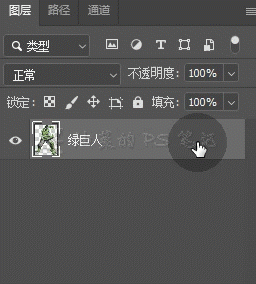
单击图层面板下方的“创建新的填充或调整图层“按钮,选择”纯色“;
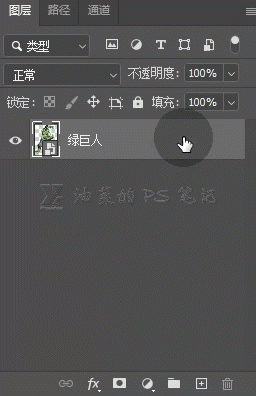
在打开的拾色器中选择黑色,单击确定;
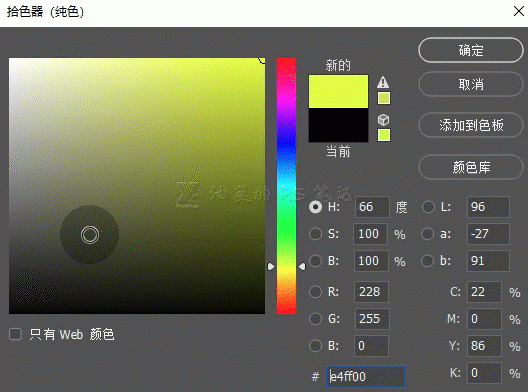
将该纯色图层移动到绿巨人图层下方,为图像添加一个简单的黑色背景;
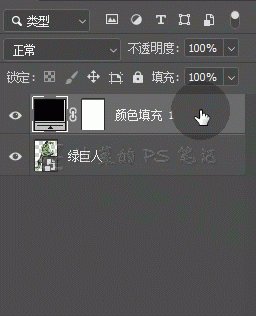
选中”绿巨人”图层,按下CTRL+U,打开“色相/饱和度“面板,将”饱和度“滑块拖动至最左侧,单击确定,将绿巨人去色;
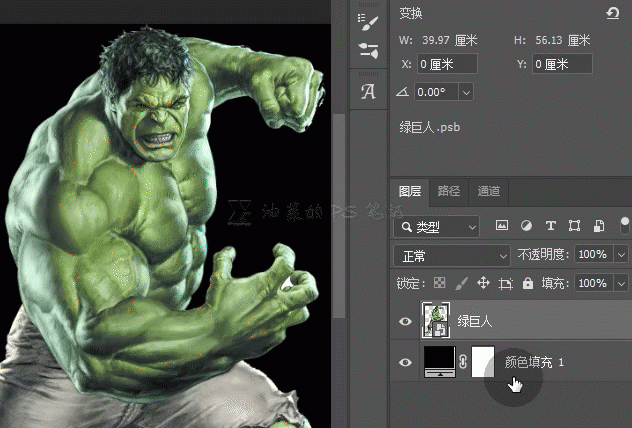
选中绿巨人图层,单击图层面板下方的“创建新的填充或调整图层“按钮,选择”颜色查找“;
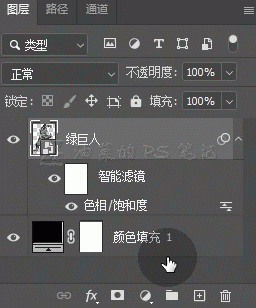
在颜色查找的属性面板中,3DLUT文件选择“EdgyAmber.3DL“,金色的基调就出来了,当然你也可以用“色相/饱和度”调整图层去调色,有兴趣的看官可以自己试试;
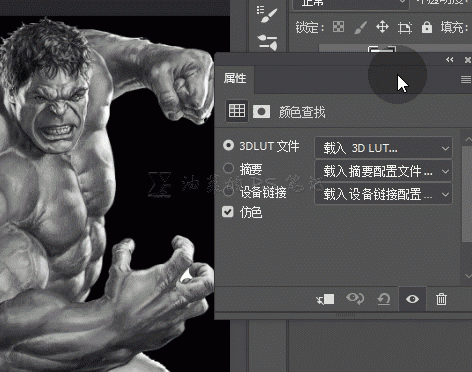

如果你做的是少林十八铜人,那么到这一步基本就算完成了,如果要做成金色金属雕像,就继续往下看;
按住ALT键,鼠标移动到颜色查找图层和绿巨人图层之间,光标变化为方块加下箭头时,单击鼠标左键,将该图层剪切给绿巨人图层,至于什么是剪切图层或剪贴蒙版,看官可以移步“特效 | 哈利波特守护神效果,自己的守护神自己做”了解一下(单击即可跳转);
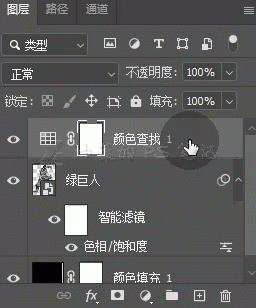
选中绿巨人图层,选择“滤镜“—”杂色“—”减少杂色“;
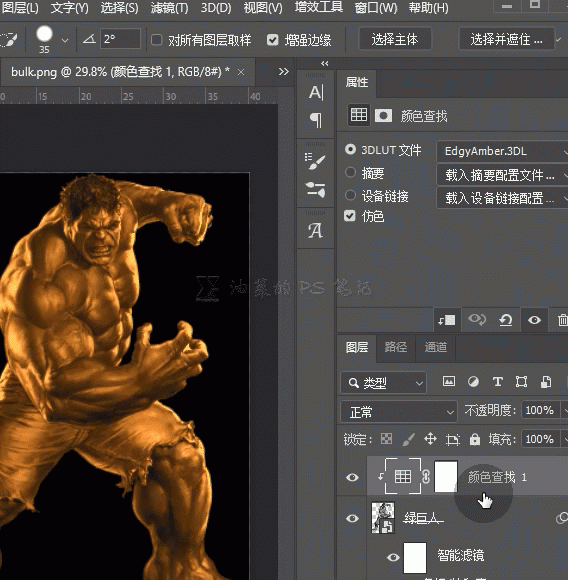
在“减少杂色“面板中,将保留细节和锐化细节滑块移动至最左侧,将强度和减少杂色滑块移动到最右侧,这一步的目的是消除皮肤及衣物上的纹理,使得图像更有金属质感,各滑块具体的移动幅度根据图像不同会有差异,根据预览实时调整,一次减少杂色不能消除衣物及皮肤纹理的话就再用一次减少杂色,直到效果满意为止,我用了两次减少杂色,达到下图的效果;
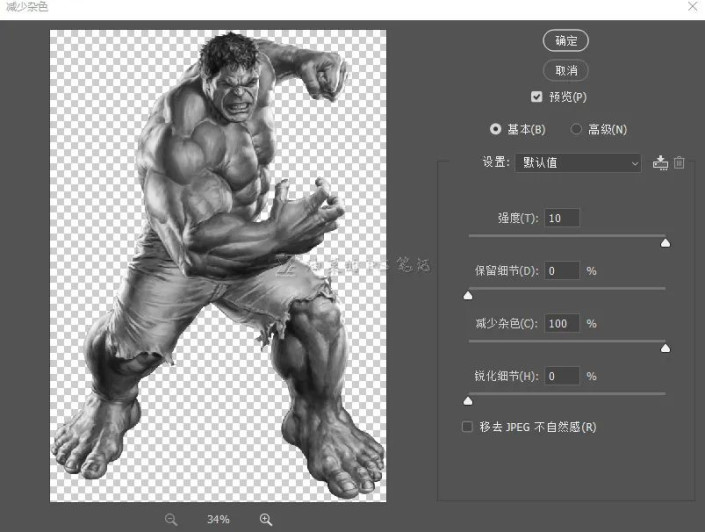

选中绿巨人图层,单击图层面板下方的“创建新的填充或调整图层“按钮,选择”曲线“,创建曲线调整图层,此时因为曲线上方图层是绿巨人的剪切图层,因此曲线图层会自动转换为绿巨人图层的剪切图层;
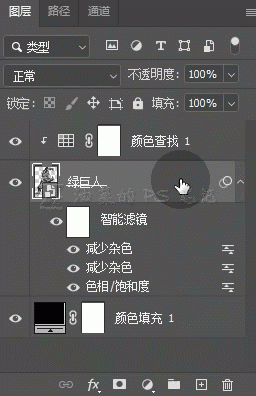
调整曲线形状为“锯齿形”,就像下图这样;

这一步的目的是制作金属光泽并且能起到二次调色的作用,说起来简单,但具体“锯齿”的大小,“锯齿”的数量,都要根据实际图像来调整,没有统一的形状,这一步是充满个性化的步骤,做的时候根据图像实时调整,直至满意为止;
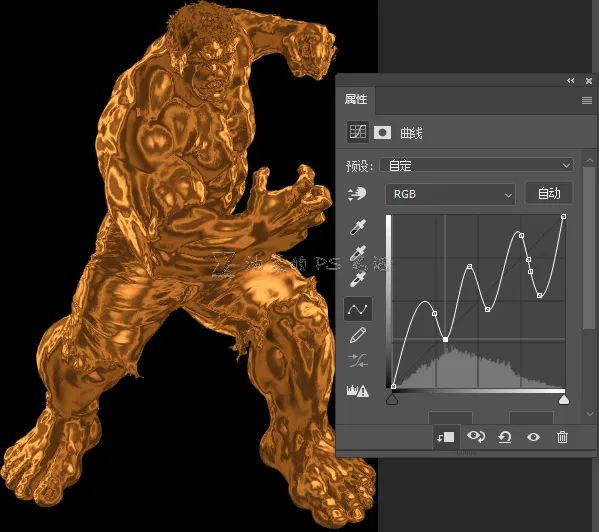
上述步骤完成后,如果效果满意,到这一步就可以结束了;

在这个例子中,我觉得这个金色还不够闪亮,继续增加一些对比度和亮度会好一些,选中曲线图层,单击图层面板下方的“创建新的填充或调整图层“按钮,选择”亮度/对比度“;
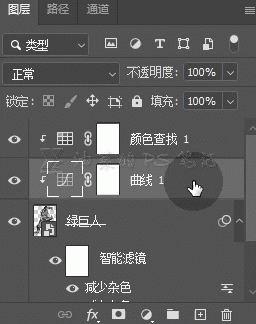
将对比度滑块滑动至最右侧,再稍微右滑一点亮度滑块增加一些亮度;
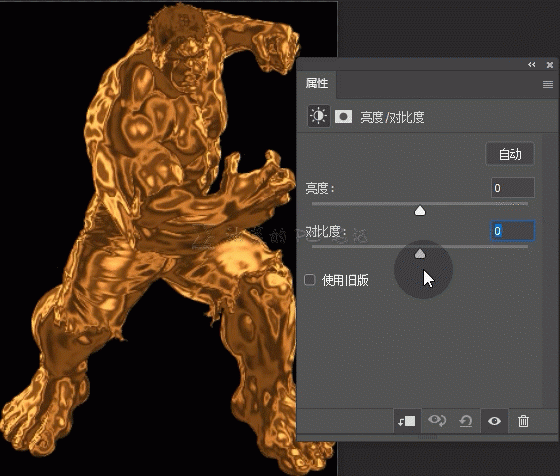
完成:

加载全部内容
 爱之家商城
爱之家商城 氢松练
氢松练 Face甜美相机
Face甜美相机 花汇通
花汇通 走路宝正式版
走路宝正式版 天天运动有宝
天天运动有宝 深圳plus
深圳plus 热门免费小说
热门免费小说